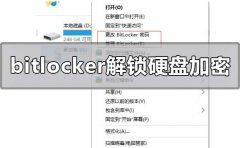软件卸载是一项看似简单但实际上却可能带来诸多问题的任务。许多用户在决定卸载不再需要的软件时,常常面临各种困扰,比如残留文件和注册表项的问题、软件卸载后系统性能下降等。掌握一些基础的卸载技巧,不仅能够帮助用户更彻底地清除不必要的软件,还能提高系统的整体性能。

对于个人电脑用户,尤其是那些崇尚DIY组装和性能优化的玩家,定期卸载不需要的软件是一种良好的维护习惯。市面上许多软件在使用一段时间后,可能会出现操作变慢、界面混乱等问题,甚至成为潜在的安全隐患。完全卸载此类软件需要注意几个关键步骤,以确保不留下任何历史痕迹。
很多操作系统都提供了基本的卸载工具,但它们往往无法完全清除软件所留下的残余。例如,有些软件在卸载后仍然保留着一些配置文件、系统注册表键和用户缓存。为了彻底清理这些不必要的文件,可以使用第三方卸载工具,比如Revo Uninstaller或IObit Uninstaller。这类软件往往具有更强的扫描功能,能够在卸载后自动查找遗留的文件和注册表项,帮助用户实现完全清理。
除了使用专业工具外,手动清理也是一种可行的策略。在卸载软件后,可以打开我的电脑或此电脑,手动查找和删除与该软件相关的文件夹。注册表的清理尤为重要,Windows操作系统的注册表中积累的无用键值不仅会占用空间,还可能影响系统的稳定性。通过按下Win + R键,输入regedit可以打开注册表编辑器。需谨慎地查找与卸载软件相关的条目并清除,但这一步要求用户有一定的技术基础。
许多情况下,用户可能会在卸载某些软件时发现卸载过程不顺利,甚至出现失败。这通常与软件的权限设置有关,确保以管理员身份运行卸载程序或者在安全模式下进行卸载,往往能够解决这类问题。对于那些难以卸载的顽固软件,尝试安全模式启动,然后重新进行卸载,通常效果良好。
徘徊于技术趋势的边缘,越来越多的用户开始关注软件的轻量化与高效性。在选择软件时,注意优先选择那些系统占用少、功能精简的软件,将有助于减少日后的卸载烦恼。关注高性能电脑硬件的用户,尤其是游戏玩家,越发重视系统的运行流畅性,因此合理管理软件的安装与卸载至关重要。
常见问题解答:
1. 如何确认软件已经被完全卸载?
检查程序文件夹和注册表是否还留有该软件的相关文件,这是确认软件是否完全卸载的一种方法。
2. 有哪些第三方卸载工具推荐?
Revo Uninstaller和IObit Uninstaller都是广受好评的选项,具有强大扫描残留的能力。
3. 安全模式下卸载软件有什么好处?
安全模式下运行系统时,很多不必要的背景程序不会启动,可以避免干扰,使卸载过程更加顺利。
4. 卸载完软件后,是否需要重启电脑?
建议在卸载后重启计算机,以确保系统能够有效地更新所有更改。
5. 如何避免卸载软件时丢失重要数据?
在卸载软件前,确保备份任何重要的个人数据和配置设置,以防不测。